DVDムービーを楽しみたいときは、毎回DVDディスクを取り出して、内蔵または外付けDVDドライブに挿入する必要があります。これは、特にDVDディスクのコレクションが大量にある場合は不便です。さらに、DVDディスクは、不具合やその他の物理的な損傷により、すぐに再生できなくなります。DVDムービーをどこにでも持ち歩き、DVD再生の制限を回避するには、 DVDをUSBに記録するDVD ディスクではなく USB フラッシュ ドライブに保存されたムービーを再生する方がはるかに簡単です。
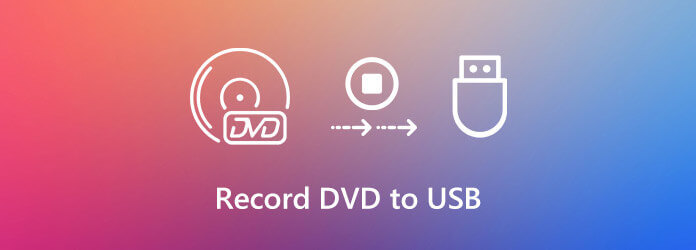
DVD から USB フラッシュ ドライブにムービーを正常に記録するには、Windows または Mac コンピューターを準備する必要があります。内蔵 DVD ドライブがない場合は、外付け DVD ドライブを使用して、それをコンピューターに接続する必要があります。その後、Windows または Mac で DVD ムービーを再生し、USB フラッシュ ドライブに記録できます。
パート1。 DVD ムービーをロスレスで USB に録画する方法
最も推奨されるビデオ録画ソフトウェアは ブルーレイマスタースクリーンレコーダー遅延やコンピュータの速度低下なしに、オリジナルの DVD ビデオとオーディオを録画できます。すべてのビデオをキャプチャして、MP4、AVI、MOV などの一般的な形式で保存できます。したがって、DVD ムービーを USB 形式に直接キャプチャできます。さらに、全画面またはフリーハンドの長方形で高速スクリーンショットを撮ることができます。挿入した USB ドライブを宛先フォルダーとして設定するだけです。その後、すべてのビデオ録画ファイルとスクリーンショットはデフォルトで USB に保存されます。
実際、これは Mac または PC で DVD を USB フラッシュ ドライブにコピーするよりも優れた選択肢です。あまり手間をかけずに、高品質の DVD ビデオとオーディオ コンテンツを取得できます。コピー保護を回避できます。さらに、DVD から USB へのレコーダーは、オーディオ付きの DVD ビデオをロスレスで記録できます。
- 保護された DVD と保護されていない DVD を元の品質で USB フラッシュ ドライブに記録します。
- 音声と同時にビデオをスクリーンキャプチャします。
- 出力ビデオの品質、フレーム レート、その他の設定を調整します。
- スケジュール タスクを有効にして、DVD から USB への自動録画を開始します。
- DVD 録画ビデオをトリミングして、不要なクリップを削除します。
無料ダウンロード
Windowsの場合
安全なダウンロード
無料ダウンロード
macOS用
安全なダウンロード
ステップ1。DVD を DVD ドライブに挿入します。録画する DVD ビデオを探して開きます。開始ポイントで一時停止できます。次に、USB ドライブをコンピューターの USB ポートに接続します。

ステップ2。Blu-ray Master Screen Recorderを無料でダウンロード、インストールして起動します。ビデオレコーダープロセスを開始します。
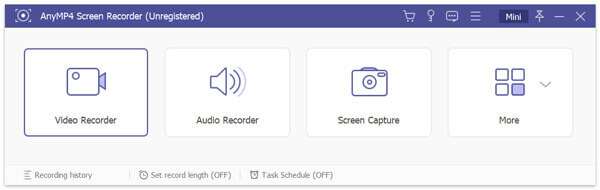
ステップ3。DVDウィンドウを画面キャプチャ領域として選択します。DVDファイルをUSBドライブにコピーするには、 システムサウンド オーディオ付きDVDビデオを録画します。
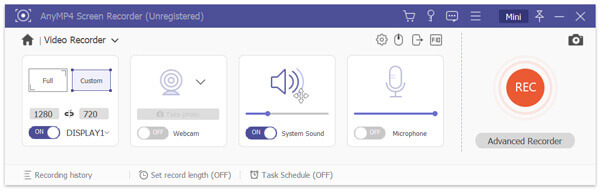
ステップ4。クリック 設定 設定ウィンドウを見つけます。 出力 左パネルで、USBドライブを出力フォルダとして設定します。その後、 わかりました 確認するために。

ステップ5。DVDムービーを再生します。クリック 記録 DVDから録画を開始します。録画を停止すると、 プレビュー デフォルトではウィンドウに表示されます。 保存 右下隅にあるをクリックしてDVDビデオをUSBメモリに書き込みます。DVD録画ファイルを管理したり共有したりできます。 記録履歴 窓。

パート2。 Windows で DVD を USB に無料で録画する方法
録音して DVD ムービーを WMV 形式で保存する、使用することができます Blu-ray Master 無料オンラインスクリーンレコーダー 代替として。これは無料のオンライン スクリーン レコーダーです。無料の DVD ダウンローダーとしても使用できます。フル バージョンと比較すると、高度なスクリーン レコーディング機能は利用できません。最大ビデオ レコーディング フレーム レートは 24 fps までです。問題がなければ、以下の手順に従ってください。
ステップ1。クリック 無料レコーダーを起動 ランチャーをすぐにダウンロードしてください。
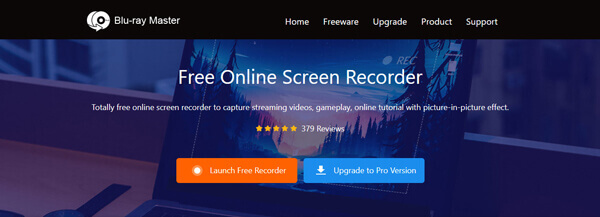
ステップ2。ポップアップスクリーンレコーダーオンラインのDVD再生ウィンドウを選択します。 システムサウンド DVD オーディオをビデオと同時に録画します。
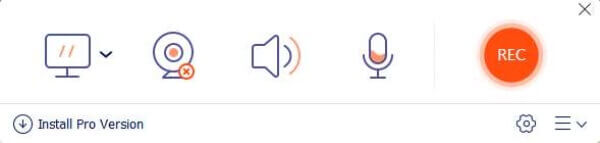
ステップ3。クリック 記録 DVDビデオの録画を無料で開始するには、 停止 アイコンをクリックすると、いつでもスクリーンレコーディングを終了できます。WMVビデオはデフォルトでデスクトップに保存されます。または、 記録履歴 ドロップダウンリスト。
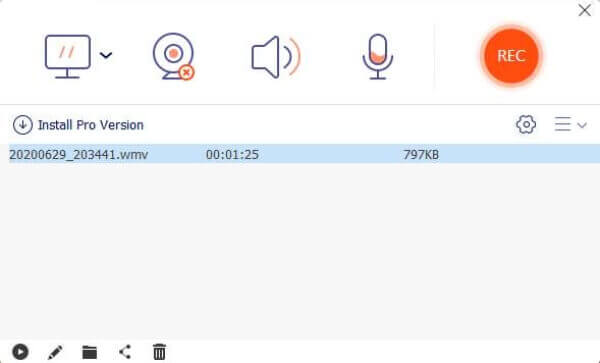
ステップ4。USB ドライブをコンピューターに接続します。認識されたら、録画した DVD ビデオをこの USB ドライブにドラッグ アンド ドロップします。

パート3。 DVDをUSBに記録する際のよくある質問
-
DVD コンテンツを USB ドライブに直接コピーできますか?
いいえ。コピーしたDVDファイルは再生できません。代わりにプロのDVDコピーソフトウェアを使用する必要があります。または、Blu-rayマスタースクリーンレコーダーを実行して DVD映画を録画する 同じように。
-
DVD を USB に保存するのに最適な形式は何ですか?
出力ビデオ形式は固定されていません。どうしても 1 つだけ選択したい場合は、DVD を録画して MP4 形式で保存できます。MP4 を使用すると、高品質でファイル サイズが小さいビデオを保存できます。さらに、ほとんどのビデオ プレーヤーやエディターで MP4 ビデオを再生できます。
-
録画したDVDビデオを他の人と共有できますか?
いいえ。そうしない方がよいでしょう。多くの国では、市販の DVD コンテンツを共有したり販売したりすることは違法です。ただし、個人使用のみを目的として DVD を USB に記録する場合は問題ありません。
まとめ
以上です DVDをUSBに記録する コンピューターで、著作権保護された DVD からビデオを録画して USB ドライブにコピーできます。DVD ビデオのファイル サイズは約 8.5 GB です。事前に USB フラッシュ ドライブに十分なストレージ領域を解放する必要があります。

